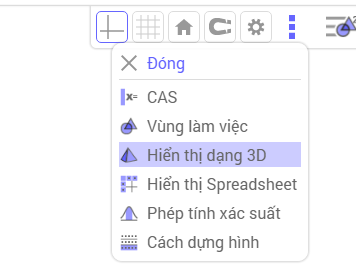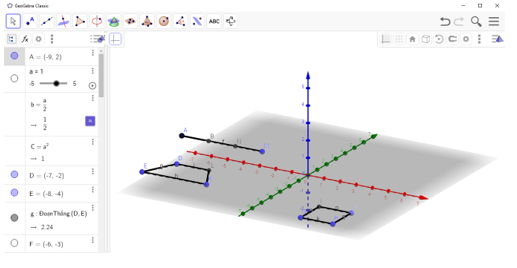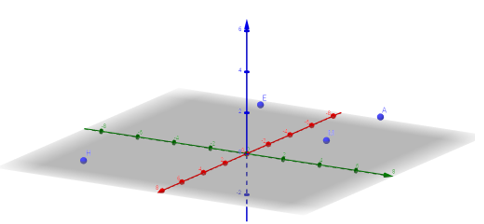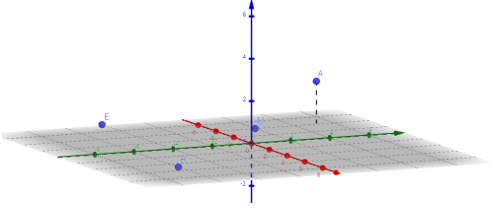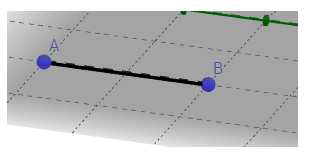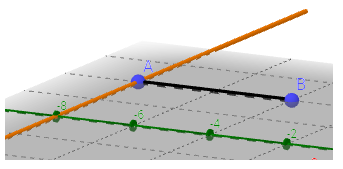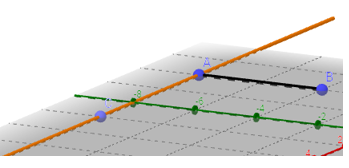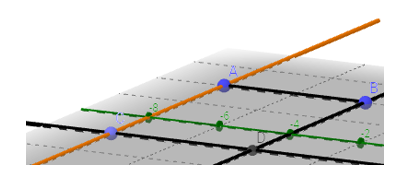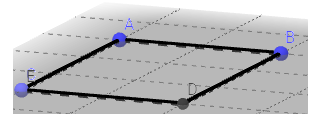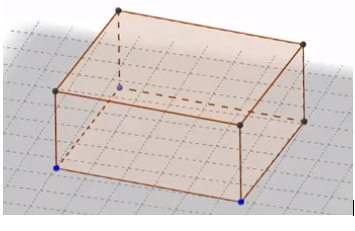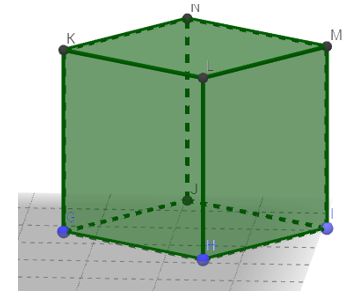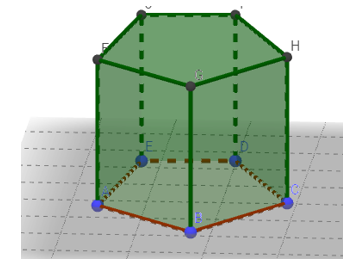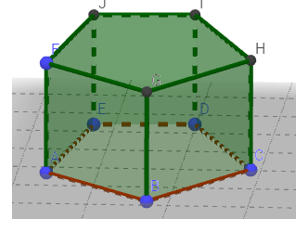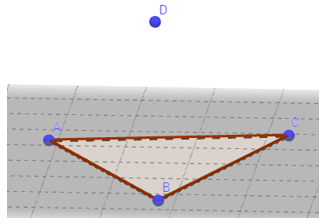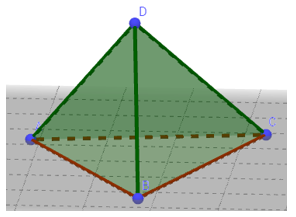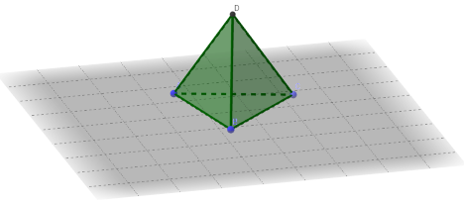Lý thuyết Tin học 8 Bài 12: Vẽ hình không gian với GeoGebra hay, chi tiết
Lý thuyết Tin học 8 Bài 12: Vẽ hình không gian với GeoGebra hay, chi tiết
Haylamdo biên soạn và sưu tầm tóm tắt lý thuyết Tin học lớp 8 Bài 12: Vẽ hình không gian với GeoGebra hay, chi tiết nhất sẽ tóm tắt kiến thức trọng tâm về bài học từ đó giúp học sinh ôn tập để nắm vững kiến thức môn Tin học 8.

• Nội dung chính
- Làm quen với mô hình không gian 3 chiều của GeoGebra.
- Vẽ hình hộp, hình lăng trụ, hình chóp với GeoGebra.
1. Làm quen với cửa sổ không gian 3D
- Thực hiện: chọn Hiển thị, sau đó chọn Hiển thị dạng 3D
- Trong cửa sổ 3D có:
+ Các công cụ làm việc với không gian 3D
+ Hệ trục tọa độ tương ứng với 3 trục x, y, z.
+ Mặt phẳng chuẩn, luôn hiện chính giữa màn hình làm việc.
- Vùng làm việc của cửa sổ không gian 3D có dạng:v
2. Điểm và di chuyển điểm trong không gian
a) Tạo đối tượng điểm
- Kích hoat cửa sổ không gian 3D, chọn công cụ
- Nháy chuột lên vị trí bất kì trên mặt phẳng chuẩn.
b. Di chuyển điểm trong không gian
- Nháy chuột lên điểm A sao cho xuất hiện hình mũi tên lên xuống, sau đó kéo thả điểm A để di chuyển nó trên trục Z.
- Nháy chuột lên điểm A sao cho xuất hiện mũi tên sang ngang 2 bên, sau đó kéo thả điểm A để di chuyển nó trên trục XY.
3. Xoay hình trong không gian
- Cách 1: nhấn giữ nút chuột phải và đồng thời rê chuột
- Cách 2: chuyển về chế độ chọn
- Cách 3: chọn công cụ quay
4. Vẽ hình hộp chữ nhật, hình lập phương
a) Vẽ hình hộp chữ nhật( đáy nằm trên mặt phẳng chuẩn)
- B1: trong mặt phẳng chuẩn cho trước 1 cạnh AB vẽ 1 hình chữ nhật
1. Sử dụng công cụ đoạn thẳng vẽ 1 đoạn thẳng AB
2. Thiết lập 1 mặt phẳng qua điểm A và vuông góc với AB. Sử dụng công cụ 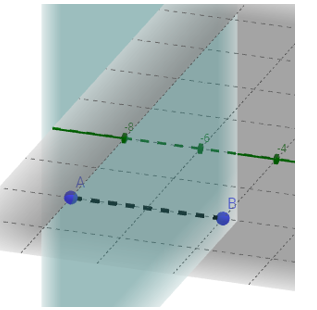
3. Xác định giao của 2 mặt phẳng vừa tạo và mặt phẳng chuẩn: chọn công cụ 
4. Sử dụng công cụ điểm, tạo 1 điểm C nằm trên đường thẳng vuông góc với AB vừa tạo ra ở bước trên.
5. Sử dụng công cụ 
6. ẩn đi tất cả các đường không cần thiết và dùng công cụ
- B2: vẽ hình hộp chữ nhật dựa trên hình chữ nhật đã tạo ở bước 1.
Sử dụng công cụ trải hình lăng trụ
b. Vẽ hình lập phương với 2 điểm tự do
- Chọn công cụ
- Nháy chuột chọn 2 điểm bất kì để tạo hình khối lập phương, lấy 2 điểm này làm 1 cạnh
5. Vẽ lăng trụ đứng
- Cách 1: sử dụng công cụ trải hình lăng trụ đứng
+ sử dụng công cụ đa giác
+ Chọn công cụ trải hình lăng trụ
- Cách 2: sử dụng công cụ tạo hình lăng trụ xiên
+ Sử dụng công cụ đa giác, tạo 1 hình đa giác bất kì trên mặt phẳng chuẩn. giả sử đa giác này bắt đầu từ đỉnh A, dùng công cụ 
+ Chọn công cụ
6. Vẽ hình chóp
a) Sử dụng công cụ hình chóp
- B1: tạo 1 đa giác bất kì trên mặt phẳng chuẩn, sử dụng công cụ tạo điểm tạo 1 điểm nằm phía trên đa giác.
- B2: chọn công cụ 
b. Sử dụng công cụ trải hình chóp
- B1: tạo 1 đa giác bất kì trên mặt phẳng chuẩn, sử dụng công cụ tạo điểm tạo 1 điểm nằm phía trên đa giác.
- B2: chọn công cụ
c. Công cụ vẽ hình chóp tam giác đều
- Công cụ
- Thao tác: chọn công cụ, sau đó nháy chuột chọn lên 2 điểm là đỉnh của 1 cạnh của tứ diện đều cần tạo.